Exportation d'un modèle DGN vers LumenRT
L'exportation d'un modèle MicroStation vers le logiciel LumenRT vous offre la flexibilité d'utiliser les puissantes fonctionnalités de LumenRT afin de visualiser votre dessin en temps réel. LumenRT transforme les modèles CAO/CG/SIG en scènes 3D immersives en temps réel appelées LiveCubes™. Les LiveCubes sont des environnements 3D entièrement autonomes qui permettent aux auteurs de placer leurs modèles dans un contexte environnemental riche comprenant des arbres, des terrains, de l'eau, des cieux, des nuages, des personnages, des véhicules, etc.
Vous pouvez exporter vers LumenRT des scènes comprenant des fichiers de maillage évolutif (.3sm) diffusés en continu à partir du Gestionnaire de réalité. LumenRT prend également en charge les découpes appliquées aux maillages évolutifs.
Lors de l'exportation vers LumenRT, MicroStation crée automatiquement une caméra 3 points liée à la vue active.
Pour exporter un modèle DGN vers LumenRT
- Sélectionnez l'outil LumenRT ().

- Si LumenRT n'est pas installé sur votre ordinateur, une fenêtre d'alerte s'affiche et vous demande si vous voulez installer LumenRT. Cliquez sur Oui pour ouvrir l'assistant d'installation de MicroStation, puis sélectionnez LumenRT comme produit complémentaire et cliquez sur Modifier.
MicroStation exporte le modèle dans un fichier .lob et ouvre le fichier dans LumenRT.
A propos de l'animation avec la circulation VISSIM
Des animations de circulation VISSIM peuvent être attachées au fichier DGN lors de l'exportation vers LumenRT. Vous avez besoin du fichier texte d'animation de circulation VISSIM (VISSIM ani.txt) pour attacher la simulation de circulation VISSIM au fichier DGN. Pour en savoir plus sur la création d'un fichier texte d'animation de circulation VISSIM, reportez-vous à la documentation VISSIM. Une fois attachée et exportée vers LumenRT, la simulation de circulation s'exécute dans LumenRT.
Pour exporter un modèle DGN avec la circulation VISSIM vers LumenRT
- Ouvrez la boîte de dialogue Spécifications LumenRT ( ).

- Cochez la case Utiliser VISSIM.
- (Facultatif) Définissez le décalage Vissim.
- Cliquez sur OK.
- Sélectionnez l'outil LumenRT ().

- Dans la boîte de dialogue Sélectionner fichier VISSIM qui s'ouvre, sélectionnez le fichier texte d'animation de circulation VISSIM (.txt) et cliquez sur Ouvrir.
- Si LumenRT n'est pas installé sur votre ordinateur, une fenêtre d'alerte s'affiche et vous demande si vous voulez installer LumenRT. Cliquez sur Oui pour ouvrir l'assistant d'installation de MicroStation, puis sélectionnez LumenRT comme produit complémentaire et cliquez sur Modifier.
MicroStation exporte le modèle avec l'animation de circulation VISSIM dans un fichier .lob et ouvre le fichier dans LumenRT.